 |
| 1、新建立文档,大小:1024 x 768,设置前景色#683c19,背景色为#341906.,渐变填充,如下所示: |
 |
| 2、新建立一个图层,使用矩形工具,设置颜色为#2d1807绘制如下区域: |
 |
|||
3、椭圆工具绘制如下几个圆: 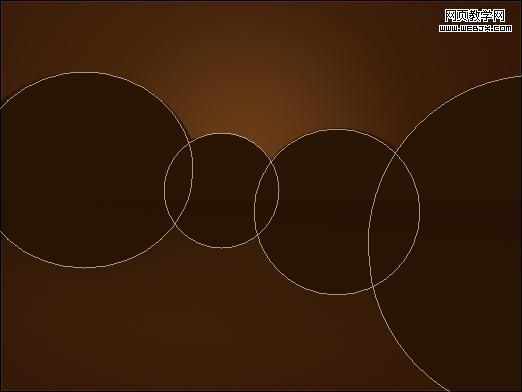
4、变动图层位置: 
5、新建立图层,设置颜色为327d76绘制一个椭圆,形状如下所示: 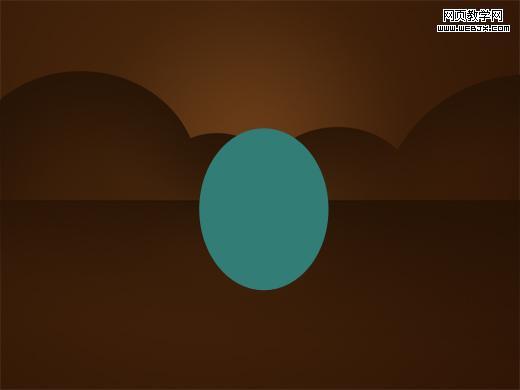
6、设置几个点,改变图形形状: 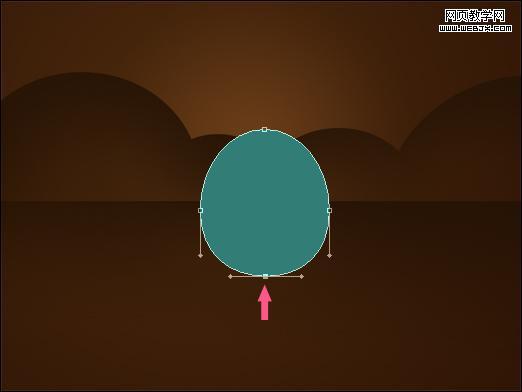
|||
7、具体操作如下所示: 
8、继续制作,可以按ctrl+t变形: 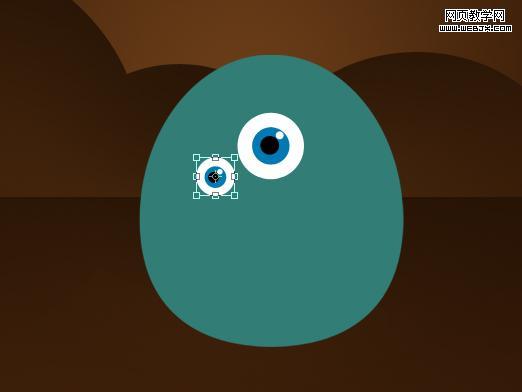
9、使用钢笔绘制如下区域: 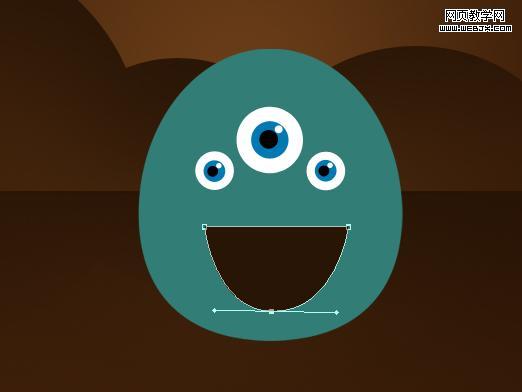
10、调整,把多余的删除掉: 
|||
11、设置前景色为#a51313.,创建一个新图层,椭圆工具绘制嘴的部分图形: 
12、设置前景色为白色,选择圆角矩形工具,绘制牙齿: 
13、重复操作: 
14、选择角色,设置渐变填充: 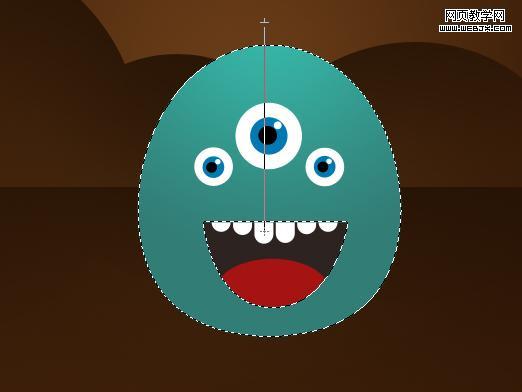
|||
15、绘制角色的卡通小脚: 
16、绘制一个椭圆的小阴影: 
17、复制操作: 
18、效果如下了: 
|||
19、小卡通比较喜欢叫叫,所以让人看到他在说什么?绘制一个发言的小圆框: 
20、设置的具有一点立体感: 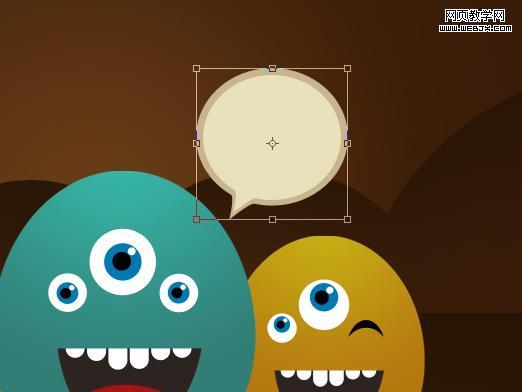
21、下面该打几个字母了: 
22、最终效果如下: 
新闻热点
疑难解答